TIFF เป็นรูปแบบภาพที่มีความยืดหยุ่นส่วนใหญ่ใช้ในการจัดเก็บภาพรวมถึงภาพถ่ายและภาพวาดศิลปะ เดิมพัฒนาโดย Aldus และ Microsoft สำหรับการพิมพ์ PostScript ผู้ใช้ที่ต้องการหน้าหรือเลเยอร์จำนวนมากในโครงการของพวกเขาต้องการใช้ TIFF
ในชีวิตประจำวันของเราเรามักจะใช้ไฟล์ PDF เพื่อแสดงข้อมูลบางอย่าง แต่รูปแบบ PDF นั้นแก้ไขได้ยาก หากโครงการของคุณใช้ภาพเป็นหลักและคุณต้องการแก้ไขภาพรูปแบบ TIFF เป็นตัวเลือกที่ดีที่สุดสำหรับคุณ บทความนี้จะแนะนำให้คุณแปลง PDF ออนไลน์และออฟไลน์ 5 อันดับแรกเป็นตัวแปลง TIFF ซึ่งสามารถช่วยคุณแปลง PDF ได้อย่างง่ายดายและใช้ไฟล์ TIFF เพื่อแก้ไขภาพของคุณได้อย่างอิสระ
สารบัญ
ส่วนที่ 1 - วิธีแปลง PDF เป็น TIFF ออนไลน์ฟรี 1. Hipdf 2. PDF Candy 3. Zamzar
ส่วนที่ 2 - วิธีแปลง PDF เป็น TIFF ออฟไลน์ฟรี 1. Universal Document Converter 2. Wondershare PDFelement
ส่วนที่ 1 - วิธีแปลง PDF เป็น TIFF ออนไลน์ฟรี
1. Hipdf
Hipdf เป็นโซลูชัน PDF ออนไลน์แบบครบวงจร มันสามารถแปลงไฟล์ PDF เป็นรูปแบบไฟล์ต่าง ๆ เช่น Word, PPT, Excel, JPG, PNG, TIFF, GIF, TIFF และ EPUB ด้วยประสบการณ์กว่า 10 ปีในอุตสาหกรรมนี้สามารถมอบการแปลงคุณภาพที่ดีที่สุดให้กับคุณ Hipdf เป็นแอปพลิเคชั่นออนไลน์ที่รองรับแพลตฟอร์มทั้งหมดรวมถึง Windows, Mac และ Linux
Hipdf ยังรับประกันความปลอดภัยของไฟล์ของคุณเมื่อคุณแปลงเสร็จภายใน 1 ชั่วโมงไฟล์ที่อัพโหลดทั้งหมดจะถูกลบจากเซิร์ฟเวอร์อย่างถาวร ไม่มีใครสามารถเข้าถึงไฟล์ของคุณและความเป็นส่วนตัวของคุณได้รับการคุ้มครอง 100%
ขั้นตอนที่ 1 ไปที่ Hipdf จากนั้นคลิกที่ "เครื่องมือทั้งหมด" ซึ่งจะแสดงที่ด้านบนของหน้าแรก คุณสามารถเห็นเครื่องมือมากมายในหน้านี้ ค้นหา " PDF เป็น TIFF " ซึ่งอยู่ใต้รายการ "แปลงจาก PDF"
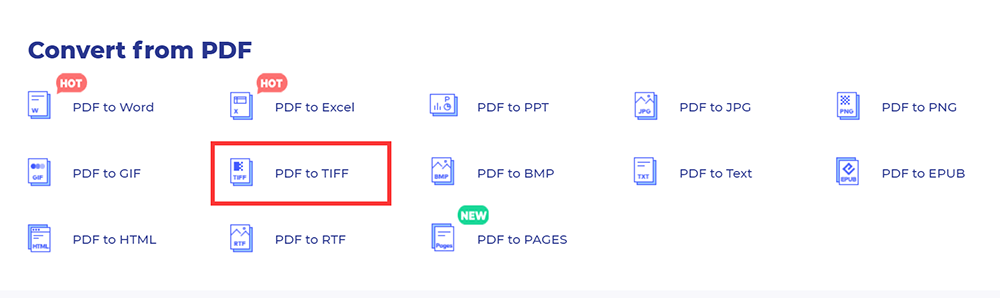
ขั้นตอนที่ 2 คลิกปุ่ม "เลือกไฟล์" เพื่อเลือกไฟล์ PDF ของคุณเพื่ออัปโหลดหรือเพียงลากและวางลงในช่อง คุณสามารถอัปโหลดไฟล์จากบัญชีคลาวด์ของคุณเช่น Dropbox, One Drive และ Box
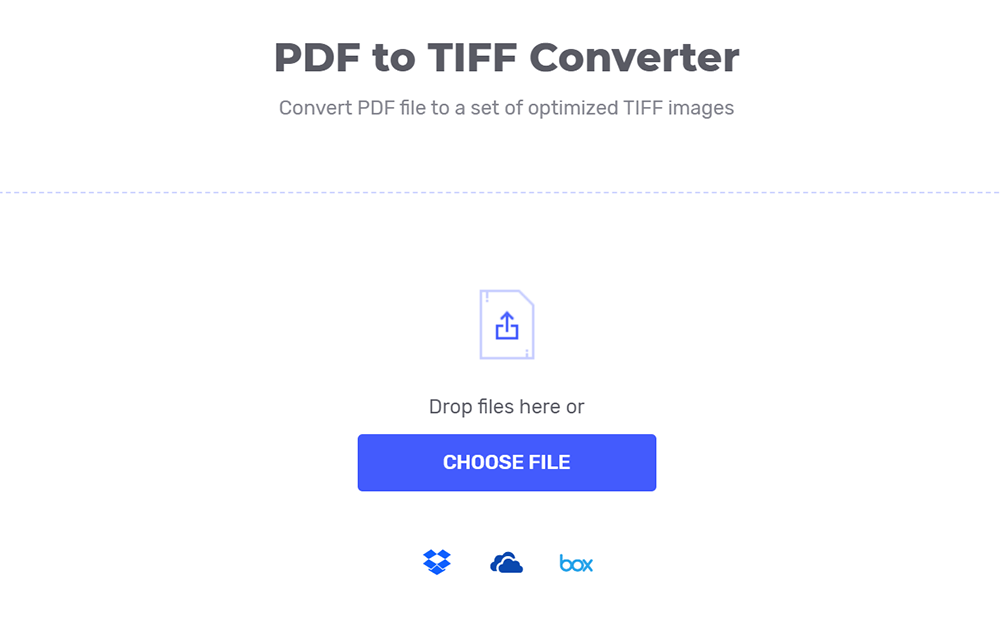
ขั้นตอนที่ 3 คลิกที่ปุ่ม "แปลง" เพื่อเริ่มการแปลง
ขั้นตอนที่ 4 รอสักครู่เซิร์ฟเวอร์จะแปลงไฟล์ PDF ของคุณเป็นภาพ TIFF ทันที จากนั้นคุณสามารถคลิกปุ่ม "ดาวน์โหลด" เพื่อดาวน์โหลดไฟล์ที่แปลงแล้ว
2. PDF Candy
PDF Candy ให้บริการผู้ใช้ทั่วโลกด้วยเครื่องมือออนไลน์และออฟไลน์ฟรีสำหรับการทำงานกับไฟล์ PDF PDF Candy สร้างขึ้นโดยทีม Icecream Apps ซึ่งหมายถึงความน่าเชื่อถือที่พิสูจน์แล้วและคุณภาพสูงสำหรับการประมวลผลไฟล์ PDF
แปลง PDF เป็น TIFF โดย PDF Candy เป็นบริการออนไลน์ที่ปลอดภัยและเชื่อถือได้ จะไม่มีการมอบไฟล์หรือเนื้อหาของพวกเขาให้กับบุคคลที่สามและจะถูกเก็บไว้ในเว็บไซต์ที่จะทำการแปลงให้คุณเท่านั้น
ขั้นตอนที่ 1 ในการเริ่มต้นคุณต้องไปที่ PDF Candy online converter จากนั้นคลิกปุ่ม " PDF to TIFF " ในหน้าแรก
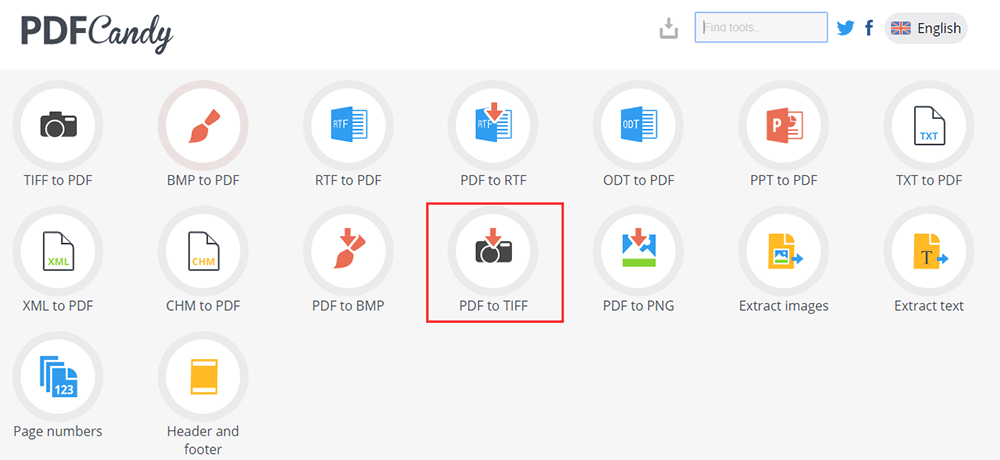
ขั้นตอนที่ 2 ใช้กลไกการลากแล้วปล่อยหรือกดปุ่ม "เพิ่มไฟล์" เพื่ออัปโหลดไฟล์ที่คุณต้องการแปลงเป็น TIFF รองรับการอัพโหลดไฟล์จาก Google Drive และ Dropbox
ขั้นตอนที่ 3 เลือกคุณภาพของการแปลง มีสามตัวเลือกให้คุณเลือก: สูงปานกลางหรือต่ำ เมื่อเสร็จแล้วให้กดปุ่ม "แปลง PDF" เพื่อเริ่มการแปลง

ขั้นตอน 4. หลังจากนั้นไม่กี่วินาทีคุณสามารถดาวน์โหลดไฟล์ TIFF ออกหรือเก็บถาวรด้วยไฟล์ภาพ
3. Zamzar
Zamzar เป็นตัวแปลงไฟล์อื่นที่สามารถแปลงเอกสารรูปภาพวิดีโอและเสียง สนับสนุนรูปแบบไฟล์ 1200+ มากกว่าตัวแปลงอื่น ๆ คุณไม่จำเป็นต้องดาวน์โหลดซอฟต์แวร์ใด ๆ เพียงแค่เลือกไฟล์ของคุณเลือกรูปแบบที่จะแปลงเป็นและไปได้ทุกที่
Zamzar ให้ความสำคัญกับความปลอดภัยของข้อมูลอย่างจริงจังและทำงานอย่างหนักเพื่อปกป้องข้อมูลที่คุณให้แก่พวกเขาจากการสูญเสียการใช้งานในทางที่ผิดและการเข้าถึงหรือการเปิดเผยโดยไม่ได้รับอนุญาต จะใช้ความระมัดระวังตามสมควรเพื่อป้องกันความลับของข้อมูลส่วนบุคคลของคุณ
ขั้นตอนที่ 1 ไปที่เครื่องมือ " PDF to TIFF " ของ Zamzar converter เลือกไฟล์ PDF ที่คุณต้องการแปลง
ขั้นตอนที่ 2 เลือกรูปแบบผลลัพธ์ของคุณ เลือก "TIFF" เป็นรูปแบบผลลัพธ์ของคุณซึ่งแสดงอยู่ในรายการ "รูปแบบรูปภาพ"
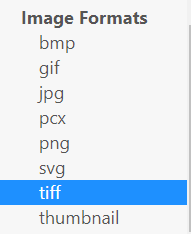
ขั้นตอนที่ 3 คลิก "แปลงตอนนี้" เพื่อแปลงไฟล์ PDF ของคุณ
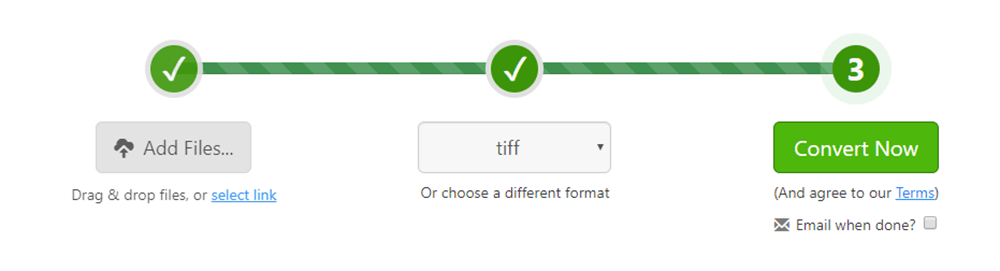
ขั้นตอนที่ 4 ในที่สุดคุณต้องคลิกปุ่ม "ดาวน์โหลด" เพื่อดาวน์โหลดไฟล์ที่แปลงแล้ว
ส่วนที่ 2 - วิธีแปลง PDF เป็น TIFF ออฟไลน์ฟรี
1. Universal Document Converter
Universal Document Converter เป็นโซลูชันเพิ่มผลผลิตที่ใช้งานง่ายที่ช่วยให้ผู้ใช้สามารถแปลงเอกสารเป็น PDF หรือรูปแบบไฟล์ภาพเพื่อการแจกจ่าย มันสามารถแปลงเอกสารจากรูปแบบปัจจุบันเป็นหนึ่งในแปดรูปแบบเอาท์พุทที่แตกต่างกันรวมถึงตัวเลือกยอดนิยมเช่น PDF, JPEG, DCX, BMP, PCX, GIF และแม้แต่ไฟล์รูปภาพ TIFF และ PNG คุณภาพสูง
Universal Document Converter ให้วิธีการป้องกันเอกสารที่แตกต่างกันมากมาย คุณสามารถเลือกพวกเขาตามความต้องการของคุณ อย่าลังเลที่จะเปิดใช้งานการป้องกันการคัดลอกวางซึ่งจะป้องกันผู้รับจากการคัดลอกและวางข้อความในโปรแกรมอื่น ๆ นอกจากนี้ยังมีเครื่องมือลายน้ำเพื่อป้องกันไฟล์ของคุณ
ขั้นตอนที่ 1 ก่อนอื่นคุณต้องดาวน์โหลดและติดตั้ง Universal Document Converter
ขั้นตอนที่ 2 เปิดตัว Universal Document Converter คลิก "ไฟล์"> "พิมพ์ ... "
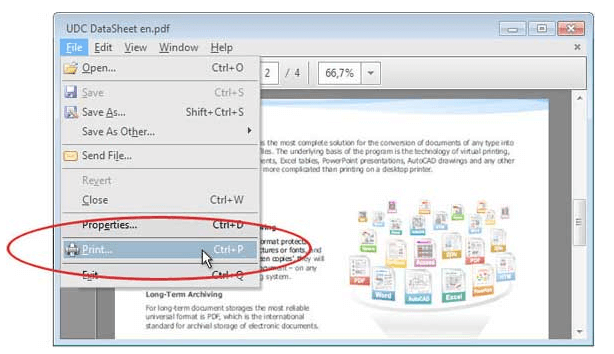
ขั้นตอนที่ 3 เลือก Universal Document Converter จากรายการและคลิกปุ่ม "Properties"

ขั้นตอน 4. เลือกรูปแบบไฟล์ เลือก "TIFF Image" เป็นรูปแบบผลลัพธ์จากนั้นคลิกปุ่ม "OK"
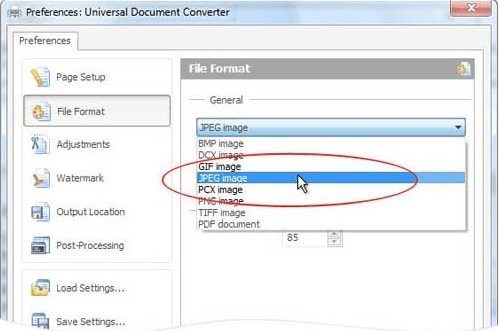
ขั้นตอนที่ 5 คลิกปุ่ม "พิมพ์" เพื่อเริ่มการแปลง PDF เป็น TIFF จากนั้นคุณสามารถรับไฟล์ TIFF
2. Wondershare PDFelement
Wondershare PDFelement เป็นวิธีที่ง่ายที่สุดในการสร้างแก้ไขแปลงและเซ็นเอกสาร PDF บน Windows และ Mac มันสามารถแปลงไฟล์ไม่เพียง แต่ยังสามารถแก้ไขเอกสาร PDF ได้อย่างรวดเร็วและง่ายดายรวมถึงการสแกนโดยไม่ต้องกลับไปที่ไฟล์ต้นฉบับ
ขั้นตอนที่ 1 คุณต้องดาวน์โหลดและติดตั้งซอฟต์แวร์ก่อน จากนั้นเปิดซอฟต์แวร์
ขั้นตอนที่ 2 คลิกปุ่ม "เปิดไฟล์" ในหน้าต่างหลัก เลือกไฟล์ที่คุณต้องการแปลงแล้วคลิกปุ่ม "เปิด" อีกครั้ง

ขั้นตอนที่ 3 ไปที่หน้าแรก คลิกที่ "แปลง"> "เป็นรูปภาพ" เพื่อแปลงไฟล์ PDF ของคุณเป็นไฟล์ TIFF
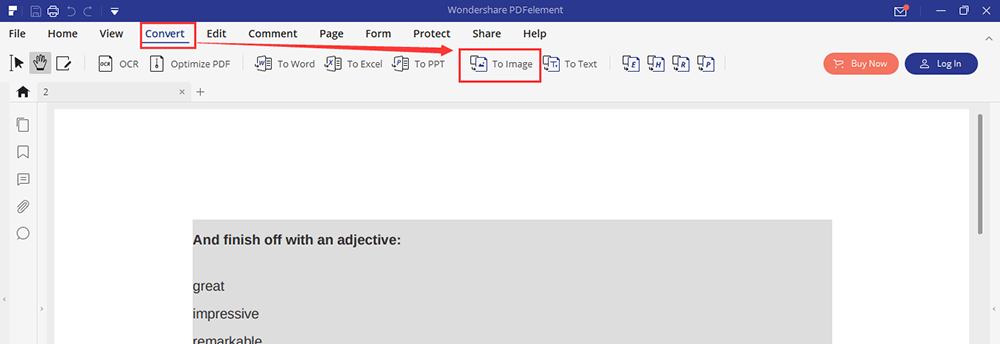
ขั้นตอนที่ 4 จากนั้นจะเปิดกล่องโต้ตอบใหม่ในโปรแกรมและเลือก ".tiff" เป็นรูปแบบผลลัพธ์ของคุณ สุดท้ายให้กดปุ่ม "บันทึก" เพื่อเริ่มกระบวนการแปลง

ข้อสรุป
เราได้แสดงรายการตัวแปลง PDF เป็น TIFF 5 ชนิด วิธีที่ง่ายที่สุดคือการใช้โปรแกรมแปลงไฟล์ PDF เป็น TIFF ออนไลน์ฟรีเช่น Hipdf, PDF Candy และ Zamzar ให้ความสนใจกับตัว Universal Document Converter มันไม่ทำงานบน Mac หากคุณเป็นผู้ใช้ Mac คุณสามารถใช้ Wondershare PDFelement หากคุณมีปัญหาใด ๆ กับโพสต์นี้อย่าลังเลที่จะ ติดต่อเรา
บทความนี้เป็นประโยชน์หรือไม่? ขอบคุณสำหรับความคิดเห็นของคุณ!
ใช่ หรือ NO
































คิดเห็น